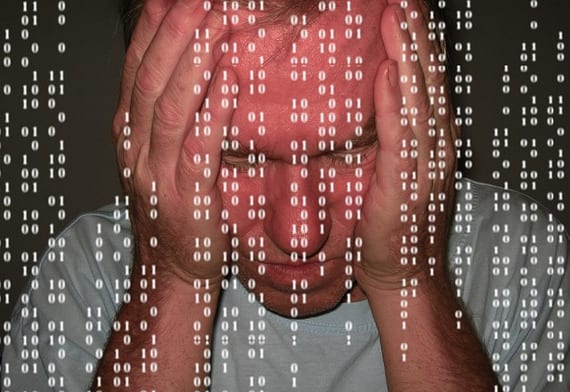
Hyvä ystäväni sanoo, että suurin kyberturvallisuusuhka on mies, käyttäjä. Eikä hänelle ole suurempaa syytä. Puhumme aina viruksista ja tietoturvasta, siitä, kuinka järjestelmään on erittäin vaikea päästä Gnu / Linux ja helppo päästä Windowsiin. Mutta vaikea ei tarkoita mahdotonta, ja uhkiin syntyy yhä enemmän Gnu / Linux ja erityisesti Ubuntu, joka on yksi perheen eniten käytetyistä järjestelmistä Gnu / Linux. rootkitit ovat hyvä esimerkki olemassa olevasta uhasta UbuntuVaikka se on tapa saada se, on aina tapa saada se pois järjestelmästämme.
Mikä on rootkit?
Mukaan wikipedia rootkit on un ohjelma, joka sallii jatkuvan etuoikeutetun pääsyn tietokoneelle, mutta pitää aktiivisesti läsnäolonsa piilossa järjestelmänvalvojien valvonnasta vioittamalla käyttöjärjestelmän tai muiden sovellusten normaalia toimintaa.
Se on vaarallinen uhka Ubuntun käyttäjille, koska ensimmäinen asia, joka voidaan tehdä, on vaihtaa käyttäjän ja / tai järjestelmänvalvojan salasana ja poistaa järjestelmämme käytöstä.
Chkrootkit, ratkaisu
Ehkä tietoinen näistä uhista, Canonical on sijoittanut arkistoihinsa ohjelman, joka korjaa tai varoittaa meitä mahdollisista rootkitit jotka asuvat järjestelmässämme. Sovellus on peritty Debian mutta yhtä saatavana ja toimiva kuin pääjakelussa.
Asentaaksemme sen meidän täytyy vain mennä päätelaitteeseemme tai synaptisesti ja kirjoittaa
sudo apt-get install chkrootkit
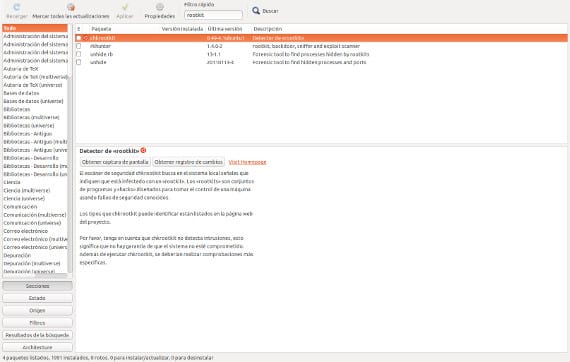
Tämä asentaa ohjelman, ainoa haittapuoli on, että sillä ei ole graafista käyttöliittymää, joten joka kerta kun haluat käyttää sitä, sinun on mentävä päätelaitteeseen ja kirjoitettava
sudo chkrootkit
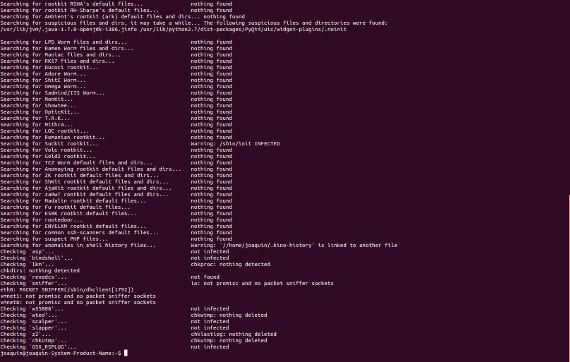
Tämä suorittaa tarkistuksen ja ilmoittaa, onko tietokoneesi saanut tartunnan. Jos se olisi saanut tartunnan, vain rootkit ja sen ratkaisu, koska ohjelman on erittäin vaikea ratkaista rootkititjoko sisään Windows, Mac tai Ubuntu.
Ah, viimeinen suositus. chkrootkit Se on ohjelma, joka toimii vain, jos käytämme sitä, se ei toimi kuten klassinen virustorjuntaohjelma, joka etsii aina piilevästi viruksia tai uhkia, eikä se myöskään ryhdy itse varotoimiin, joten suosittelen, että aika ajoin, kerran vie esimerkiksi viikko tämä työkalu järjestelmän ja virustorjunta kynä ajaa. Et voi koskaan tietää missä vaara voi olla.
Lisää tietoa - wikipedia, ClamTk: viruksen puhdistus Ubuntussa,
Kuva - Pixabay
Pelkästään antamalla panoksen siihen yhteiseen työkaluun rkhunterin kanssa menee hyvin.
Asenna se: sudo apt-get install rkhunter
Tietokannan päivittäminen: sudo rkhunter –update
Ja sen suorittamiseksi: rkhunter -c
Tietokannan päivittäminen: sudo rkhunter - päivitä pahoillani tiedoista